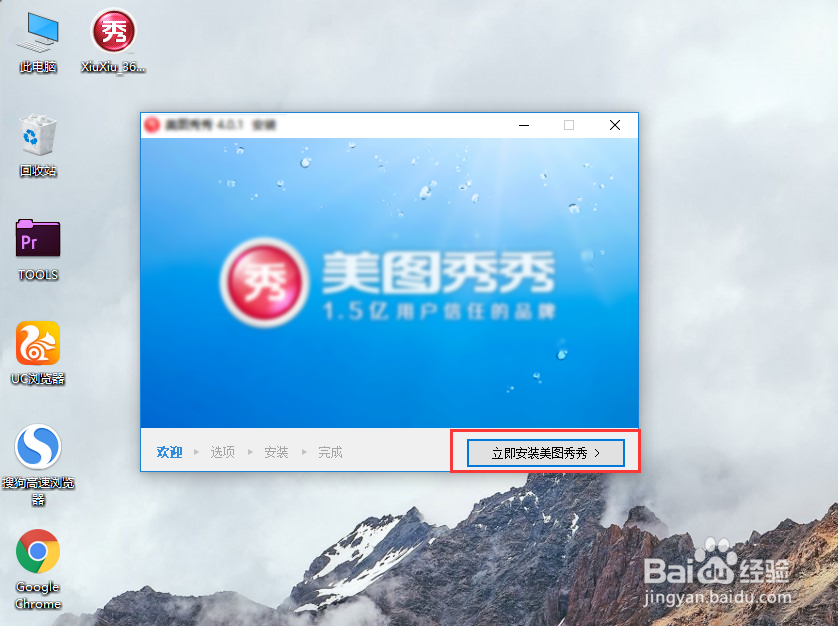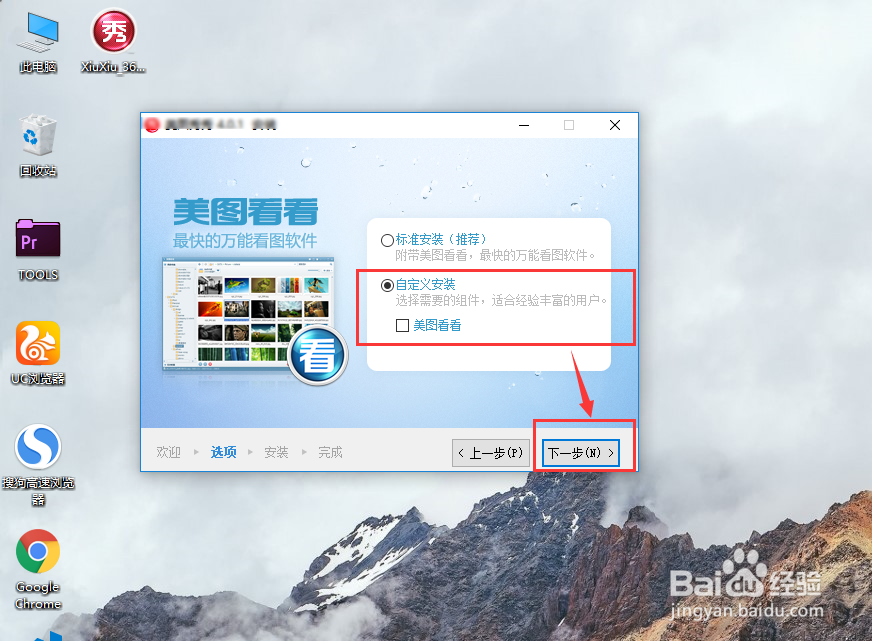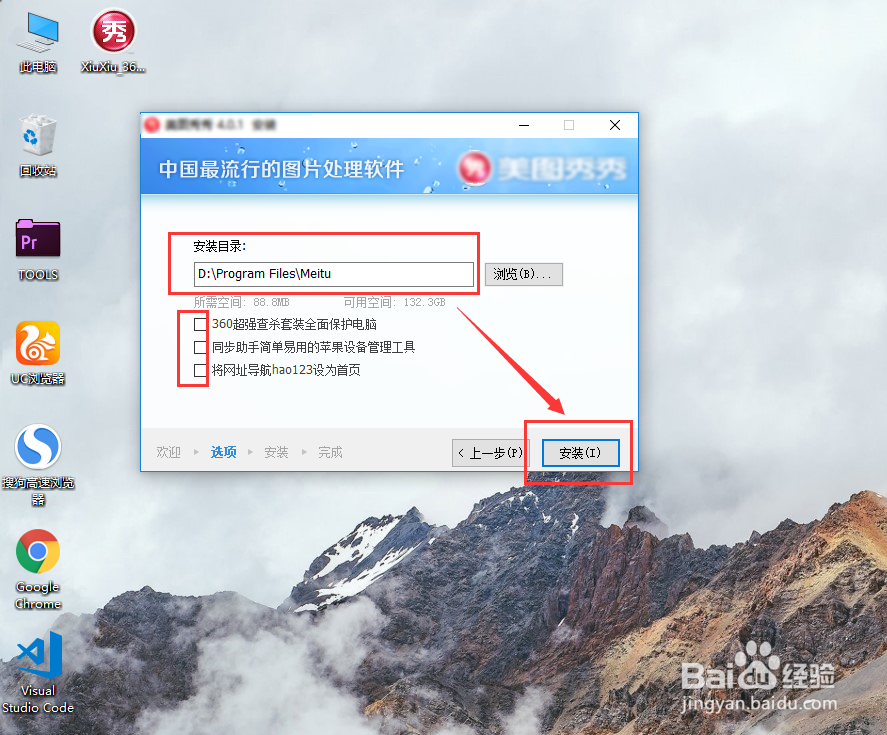如何下载安装简单的P图软件电脑版的美图秀秀
1、用浏览器打开百度首页,搜索美图秀秀,找到官方下载链接,点击打开。
2、进入到官方网站后,点击顶憧钏荭拜部海报右侧的【立即下载】,把下载路径设置到电脑桌面。(安装完成后就可以把安装包删除啦)
3、下载完成后,双击打开桌面下载好的安装包,在安装界面启动后,点击【立即安装】。
4、然后把标准安装改成【自定义安装】,取消勾选【看看】(我们只安装秀秀就可以,不需要再安装浏览图片的软件了。),取消后点击【下一步】。
5、把安装目录修改到D盘中,不要直接安装在C盘中。然后取消这鬯橐鲜勾选下面的三个选项,点击【立即安装】。(一定要把三个选项都取消掉,不然会自动给你的电脑中安装很多垃圾软件的哦)
6、耐心等待一会,就安装完成啦。取消勾选【立即运行】后,点击完成。
7、回到桌面找到自动创建好的快捷方式图标,双击启动软件,就可以进入到软件啦。现在就可以P图了哦
声明:本网站引用、摘录或转载内容仅供网站访问者交流或参考,不代表本站立场,如存在版权或非法内容,请联系站长删除,联系邮箱:site.kefu@qq.com。